WPS Excel表格打印出來沒有邊框的解決方法
時間:2023-11-29 09:26:40作者:極光下載站人氣:438
目前wps對于辦公小伙伴來說,是一款十分實(shí)用且非常重要的編輯軟件,但是在操作該軟件的過程中仍然會出現(xiàn)一些一系列的問題,比如當(dāng)你在表格中編輯好數(shù)據(jù)之后,想要將該數(shù)據(jù)表格進(jìn)行打印出來,但是你會發(fā)現(xiàn)打印出來的表格沒有格子,也就是沒有邊框,那么該如何解決這個問題,其實(shí)這是因?yàn)樵诖蛴”砀裰埃瑳]有為表格添加邊框,只需要根據(jù)自己的要求為表格添加好框線就好了,下方是關(guān)于如何使用WPS excel打印Excel沒有格子的具體解決方法,如果你需要的情況下可以看看方法教程,希望對大家有所幫助。
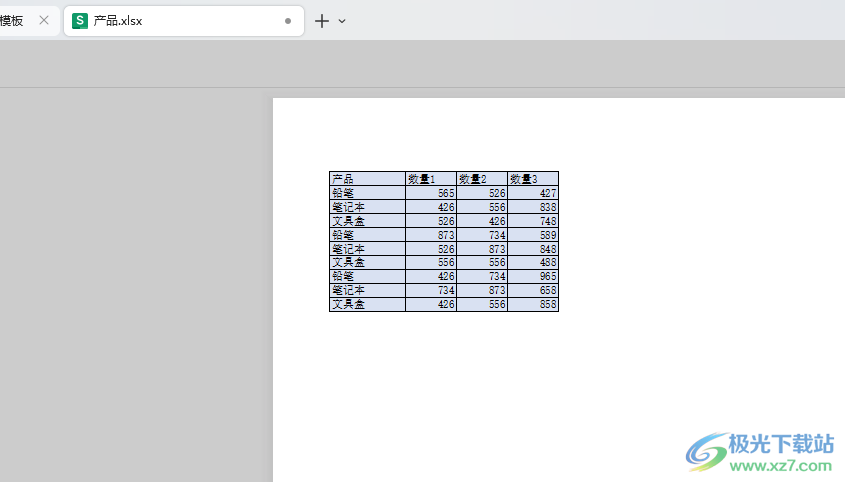
方法步驟
1.當(dāng)你進(jìn)入到打印預(yù)覽窗口中時,發(fā)現(xiàn)打印出來的表格內(nèi)容沒有邊框,如圖所示。
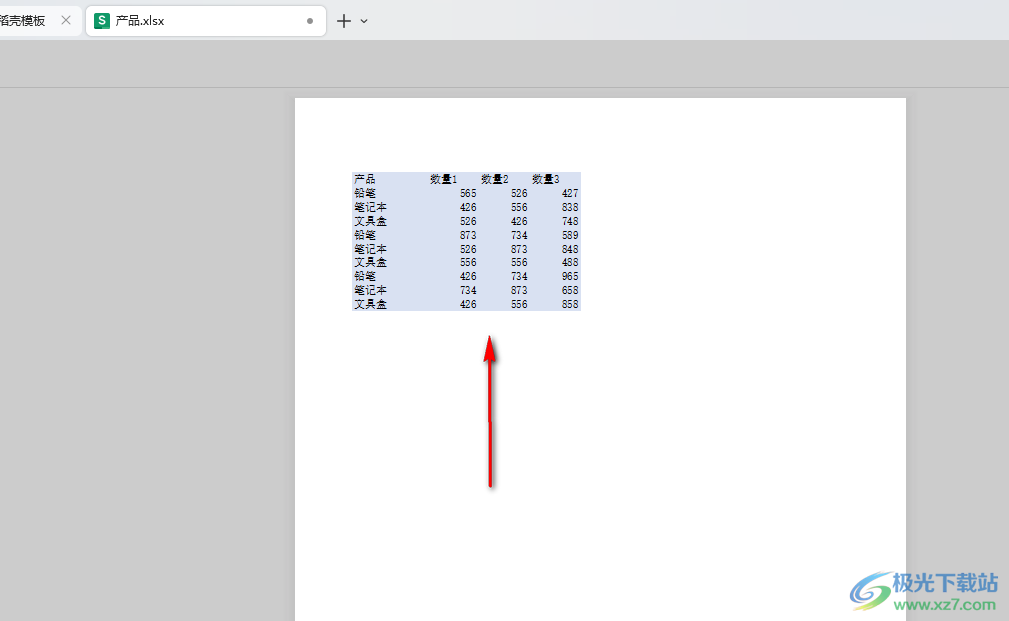
2.那么我們可以返回到表格編輯頁面中,將需要打印的表格區(qū)域進(jìn)行選中,之后將【開始】菜單工具欄中的邊框圖標(biāo)按鈕進(jìn)行點(diǎn)擊打開。
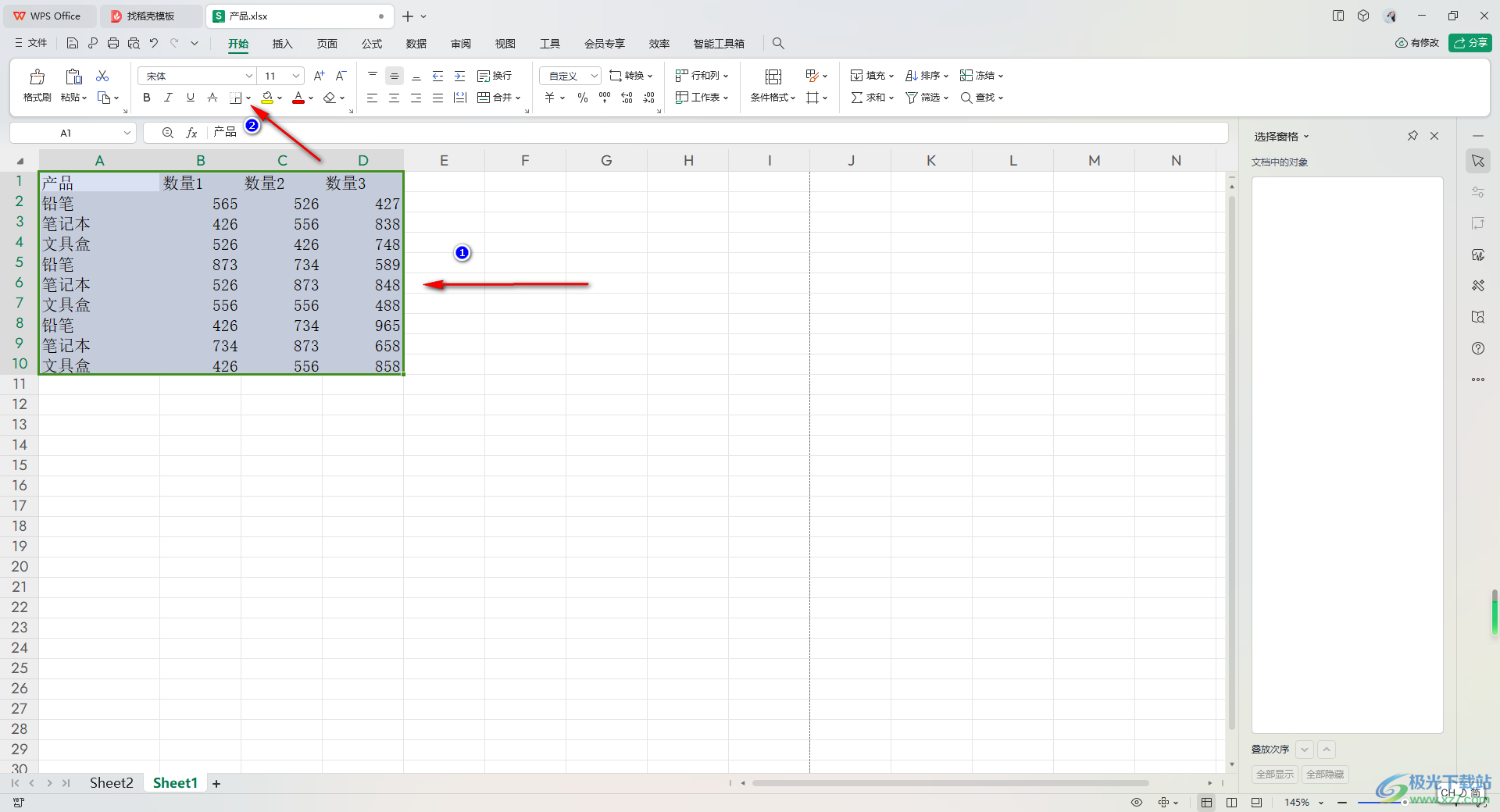
3.隨后,即可彈出一些相關(guān)的設(shè)置選項(xiàng),根據(jù)自己的需求來選擇要添加的框,比如選擇添加【所有框線】。
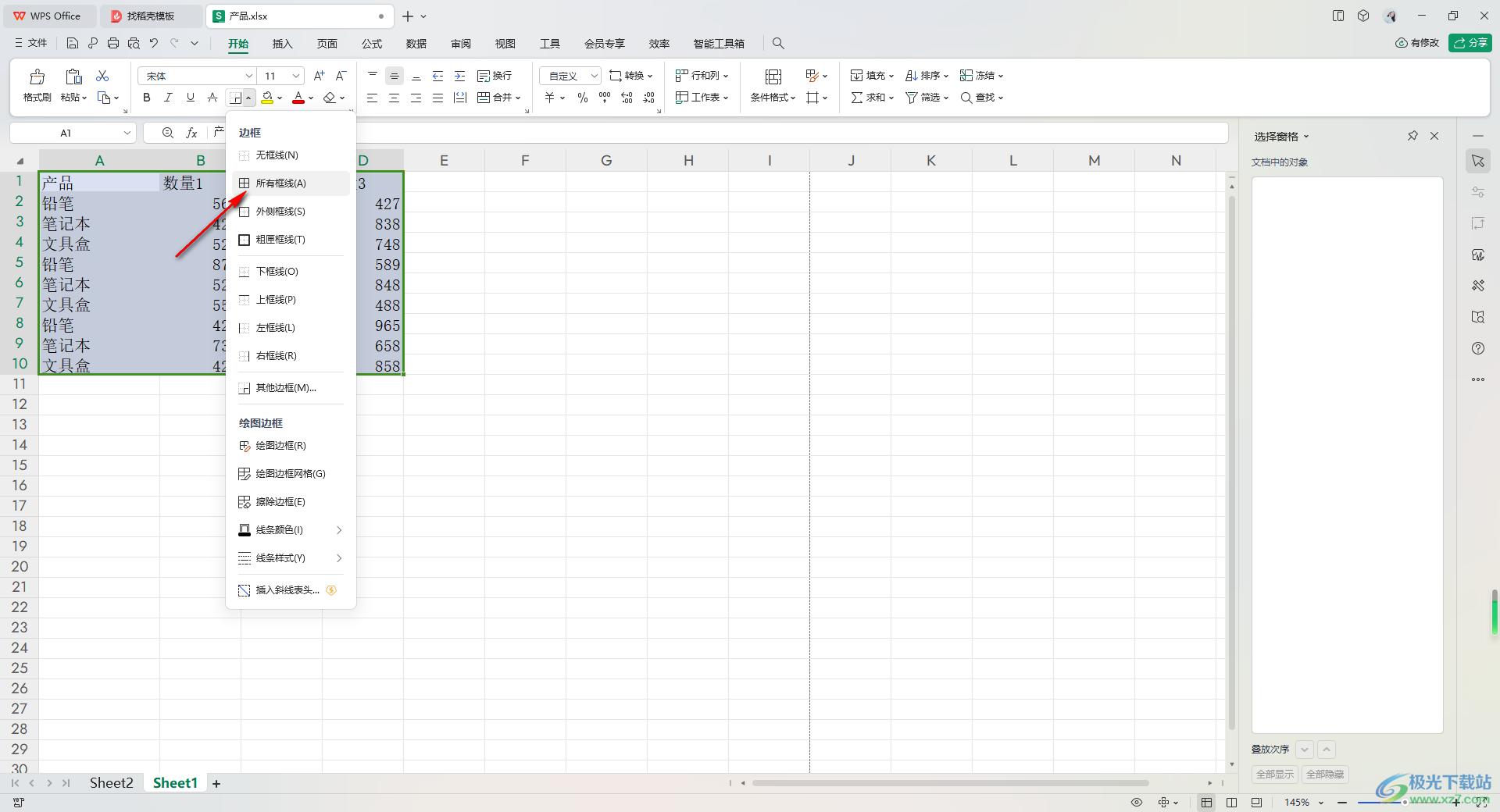
4.那么我們的表格數(shù)據(jù)就會被框線框選起來,之后將鼠標(biāo)定位到頁面頂部的【打印預(yù)覽】的圖標(biāo)位置進(jìn)行點(diǎn)擊一下,如圖所示。
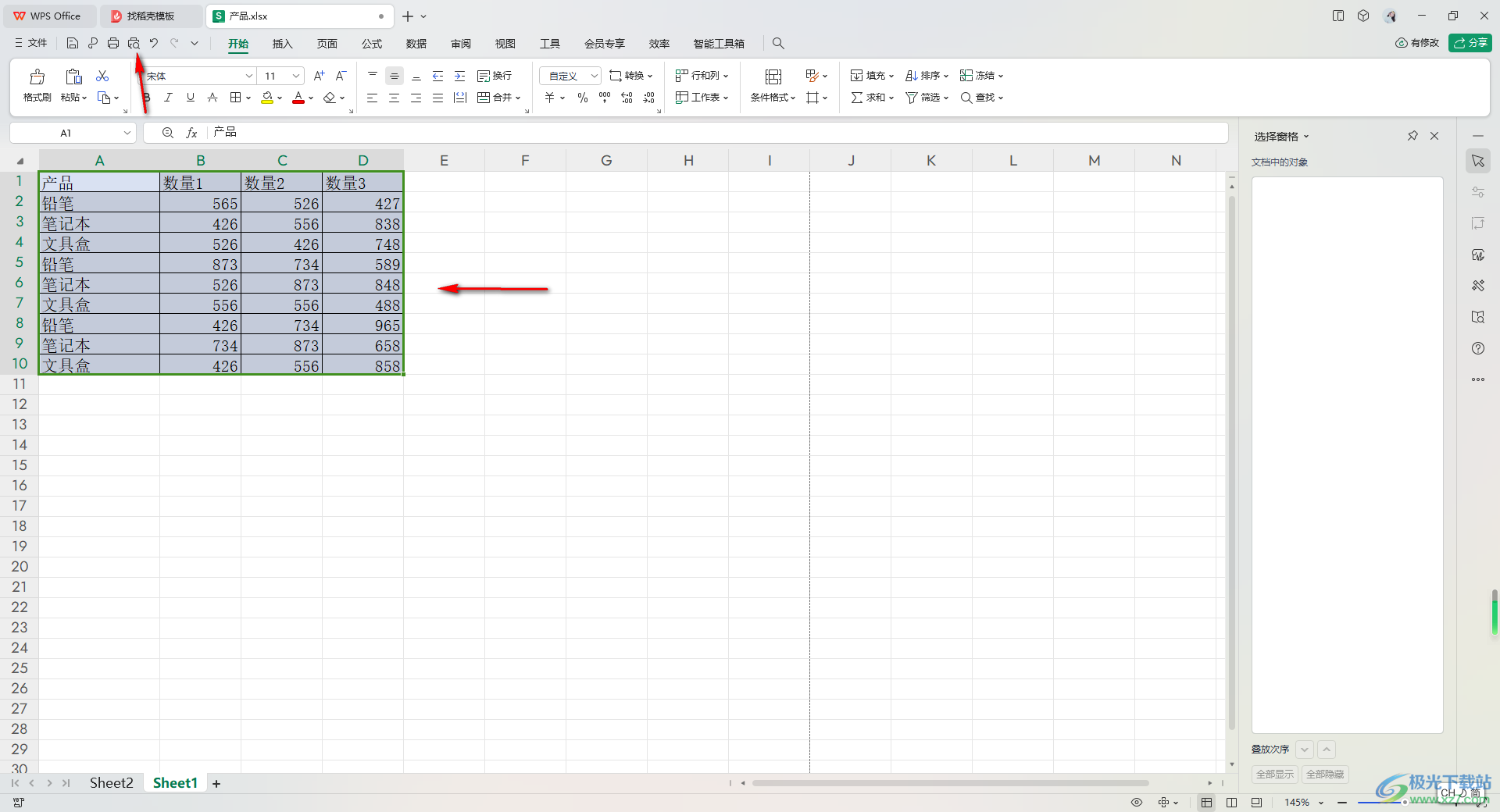
5.這時我們即可進(jìn)入到打印預(yù)覽頁面中,而當(dāng)前看到的打印內(nèi)容就是有格子顯示出來的,之后直接可以在右側(cè)設(shè)置好參數(shù)就可以進(jìn)行打印操作了。
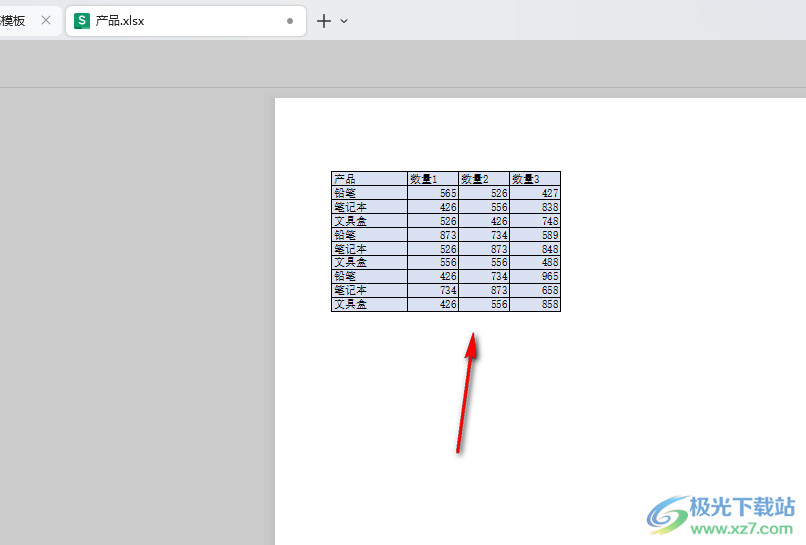
以上就是關(guān)于如何使用WPS Excel打印出來沒有格子的具體解決方法,很多情況下都會需要將表格中的內(nèi)容進(jìn)行打印出來,而當(dāng)你打印之后出現(xiàn)沒有邊框的情況,那么就可以通過以上的方法來解決一下就好了,感興趣的話可以操作試試。

大小:240.07 MB版本:v12.1.0.18608環(huán)境:WinAll
- 進(jìn)入下載
相關(guān)推薦
相關(guān)下載
熱門閱覽
- 1百度網(wǎng)盤分享密碼暴力破解方法,怎么破解百度網(wǎng)盤加密鏈接
- 2keyshot6破解安裝步驟-keyshot6破解安裝教程
- 3apktool手機(jī)版使用教程-apktool使用方法
- 4mac版steam怎么設(shè)置中文 steam mac版設(shè)置中文教程
- 5抖音推薦怎么設(shè)置頁面?抖音推薦界面重新設(shè)置教程
- 6電腦怎么開啟VT 如何開啟VT的詳細(xì)教程!
- 7掌上英雄聯(lián)盟怎么注銷賬號?掌上英雄聯(lián)盟怎么退出登錄
- 8rar文件怎么打開?如何打開rar格式文件
- 9掌上wegame怎么查別人戰(zhàn)績?掌上wegame怎么看別人英雄聯(lián)盟戰(zhàn)績
- 10qq郵箱格式怎么寫?qq郵箱格式是什么樣的以及注冊英文郵箱的方法
- 11怎么安裝會聲會影x7?會聲會影x7安裝教程
- 12Word文檔中輕松實(shí)現(xiàn)兩行對齊?word文檔兩行文字怎么對齊?
網(wǎng)友評論